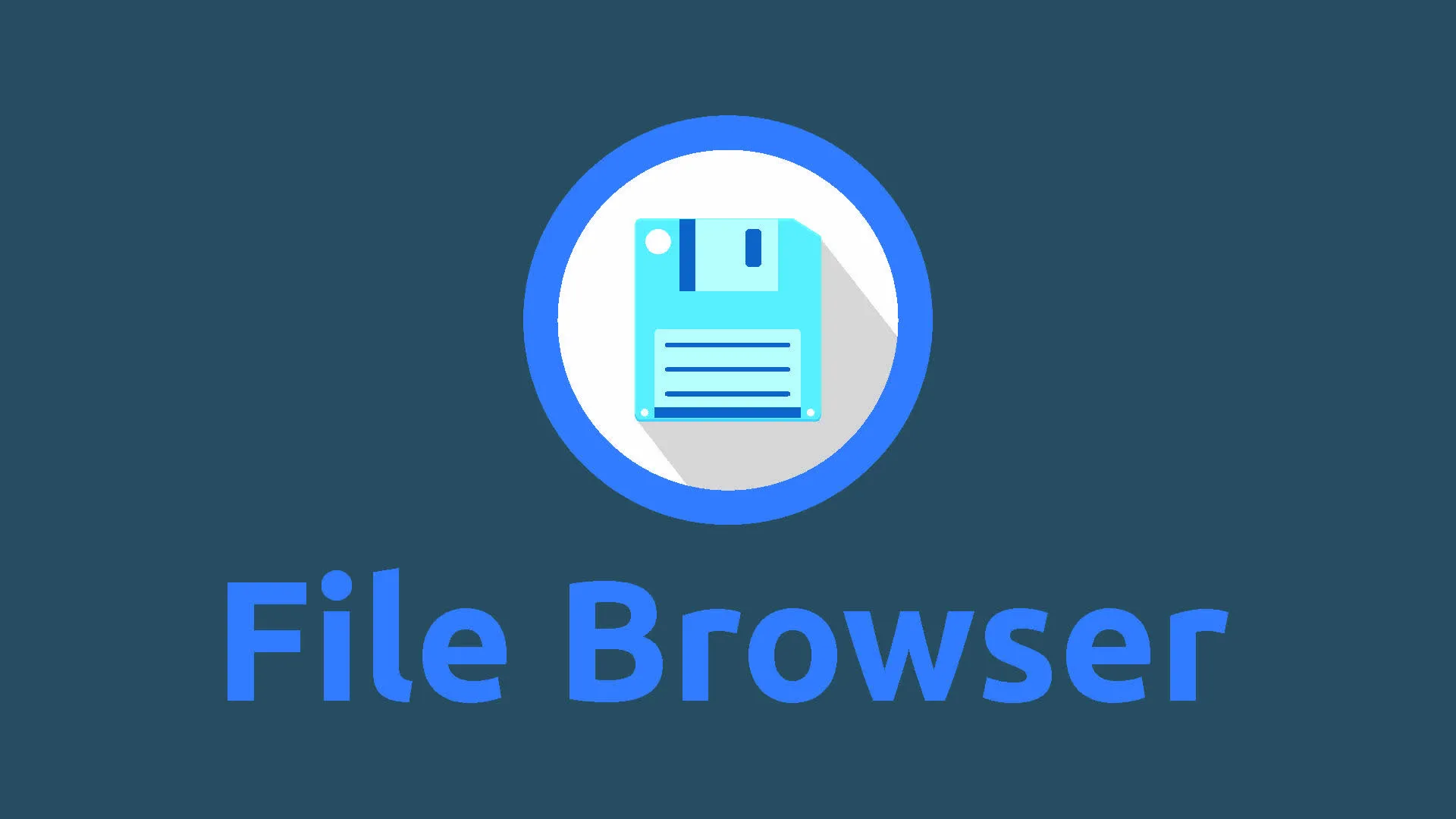🗂️ Docker 部署 FileBrowser 文件管理器
📋 目录导航
🎯 项目简介
FileBrowser 是一个轻量级的 Web 文件管理器,通过浏览器即可管理服务器文件,支持预览文本、图片、视频、音频等多种文件格式,并提供多用户和权限控制功能。
官方网站:
https://filebrowser.org
Docker Hub:
https://hub.docker.com/r/filebrowser/filebrowser
🛠️ 核心特性
| 特性类别 | 功能描述 | 优势 |
|---|---|---|
| 🌐 Web 界面 | 通过浏览器管理服务器文件 | 无需安装客户端,跨平台访问 |
| 📁 多格式支持 | 支持预览文本、图片、视频、音频等多种文件格式 | 全面的文件预览能力 |
| 👥 用户管理 | 支持多用户和权限控制 | 精细化的访问控制 |
| 🔒 安全可靠 | 提供身份验证和访问控制 | 保障文件安全 |
| ⚡ 快速轻量 | 资源占用低,响应速度快 | 高效的文件管理体验 |
| 🖥️ 在线编辑 | 支持在线编辑文本文件 | 直接修改文件内容 |
| 📤 文件分享 | 可以生成文件分享链接 | 方便文件共享 |
| 🔄 上传下载 | 支持拖拽上传和批量下载 | 便捷的文件传输 |
🐳 一、Docker 部署 FileBrowser
1. 创建部署目录和 docker-compose.yml 文件 📁
|
|
🔐 默认登录信息:
用户名:admin
密码:admin
⚠️ 首次登录后请立即修改默认密码!
2. 拉取镜像并启动容器 🚀
|
|
🚀 二、使用 FileBrowser
1. 访问 Web 界面 💻
- 本地访问: http://你的服务器IP:8880
- 域名访问: https://files.yourdomain.com (配置反向代理后)
2. 首次使用步骤 🎯
- 打开浏览器访问上述地址
- 使用默认账户登录(admin / admin)
- 立即修改管理员账户和密码
- 开始管理您的文件系统
🔧 三、容器维护命令
1. Docker Compose 命令 🐳
|
|
2. Docker 容器命令 📦
|
|
3. Docker 镜像管理 📀
|
|
🗂️ 启航文件,管理无限
通过本文档,你已经成功使用 Docker 部署了 FileBrowser 文件管理器,掌握了通过 Web 界面高效管理服务器文件的核心技能。现在,你可以:
📁 直观管理 通过简洁的 Web 界面轻松浏览和管理文件,告别复杂的命令行操作
🌐 多端访问 随时随地通过浏览器访问你的文件系统,打破设备限制
🔒 安全可控 本地化部署确保你的文件数据完全自主掌控,隐私安全无忧
⚡ 高效操作 享受文件上传、下载、编辑、分享等一站式服务,提升工作效率
文件管理不仅是技术需求,更是数字生活的基础保障。愿 FileBrowser 成为你文件管理的得力助手,让每一次文件操作都变得简单、高效、愉悦。
从现在开始,用 FileBrowser 轻松管理你的文件世界,享受整洁有序的数字生活!✨
📌 持续迭代:建议关注
FileBrowser 官方更新
,及时获取新功能与优化。
🐛 反馈与互助:使用中如有疑问或建议,可前往
GitHub Issues
提出。
祝你使用愉快,文件管理得心应手!🎉